Командное меню "Вставка"
Оставим в покое эту группу команд. Перейдем к следующей группе, которая функционально для нас очень важна.
Первой в числе опций этой группы значится Insert Picture (Вставка Изображения).
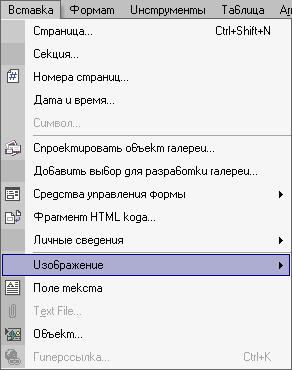
Рис. 24, а) Подменю Picture и подменю AutoShape меню Insert

Рис. 24, б)

Рис. 24, в)
Как видите, вставки всех видов изображений собрались в одном подменю, принадлежащем меню Вставка. Здесь и Картинки (Clip Art), и Файлы (From File) и изображения со Сканера или Камеры (From Scanner or Camera), и Автофигуры (AutoShape), и Объекты WordArt.
В случае вставки рисунков (изображений) программа Publisher так же дублирует опции, как и с текстом, и с номерами страниц. В этом нельзя усматривать какое-то сверхдостижение разработчиков. Объяснение очень просто. В верстальной программе все вставки подобного рода очень функциональны и требуют иной механики, иной технологии импорта, чем просто рисовальная или просто текстовая программа. Соответственно здесь и разработаны чисто верстальные способы помещения на страницы публикации текста, номеров страниц, колонтитулов и изображений.
Если вы помните, мы очень легко помещали на страницу изображение: при помощи кнопки-инструмента с Панели инструментов (кнопка называется Picture Frame) обозначали Фрейм Изображения, и на экран вызывался диалог вставки изображения, где мы столь же легко находили в соответствующей папке соответствующее изображение и говорили Insert (кнопкой в диалоговом окне, носящей это имя). Потом изображение появлялось на странице.
Это работала верстальная программа. Вернее, работали принципы вставки изображения в верстальных программах, которыми Publisher, естественно, владеет.
Здесь, в меню Insert (Вставка), мы встретились с иными принципами – теми, что были разработаны давным-давно той же Корпорацией Майкрософт для решения задач текстовых и графических программ, входящих в пакет приложений Офиса. Эти принципы использовались и в программе Word, и в программе Power Point. Они используются и сейчас в тех же программах, они никуда не подевались.
Вы можете пользоваться либо "верстальными" принципами вставки, либо вордовскими – кому как понравится. Publisher для этого годится. Тем более что качеству вашей работы это никак не повредит.
— Регулярная проверка качества ссылок по более чем 100 показателям и ежедневный пересчет показателей качества проекта.
— Все известные форматы ссылок: арендные ссылки, вечные ссылки, публикации (упоминания, мнения, отзывы, статьи, пресс-релизы).
— SeoHammer покажет, где рост или падение, а также запросы, на которые нужно обратить внимание.
SeoHammer еще предоставляет технологию Буст, она ускоряет продвижение в десятки раз, а первые результаты появляются уже в течение первых 7 дней. Зарегистрироваться и Начать продвижение
Начнем с Insert Clip Art (Вставка Картинки). Вызвав опцию, получаем Докер Insert Clip Art. Можно найти картинку в поле Search in: (Искать в:), где записано: Selected collections (Избранные коллекции).
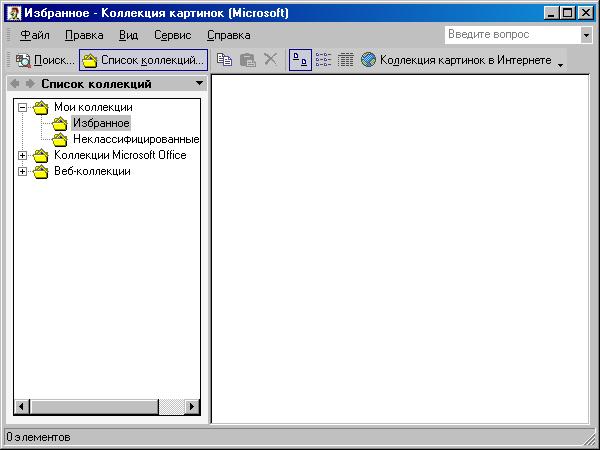
Рис. 25. Организатор Картинок
А можно искать картинку через Clip Organizer (Организатор Картинок), используя эту гиперссылку в нижней части Докера. Этого Организатора вы и видите на рисунке 25. В указанных в окне навигатора Организатора Картинок папках (Мои коллекции и Web-коллекции) отыскиваем картинку и вставляем ее. Вставка эта в Publisher равносильна такой же вставке картинки в Word. После вставки картинка ведет себя, как обычный объект. С ним можно проделывать все те операции, которые возможно проделывать с объектами в верстальной программе.
Беда в том, что картинки Microsoft (а это именно они, множество картинок, входящих в коллекцию) настолько просты, настолько даже примитивны (это еще пол беды), настолько узнаваемы, что пропадает всякое желание их вставлять. Я не шучу. Вот уже множество лет – по крайней мере лет семь – эти картинки в том или ином варианте всплывают в массе документов, рекламных уголков всевозможных газет и даже журналов, что становится признаком плохого тона пользоваться этими; расхожими объектами. Не спасает и количество: нарисуй хоть сто тысяч картинок, стиль их ни с каким не спутаешь. По образу своему они напоминают кадры из комиксов, которые, я считаю, никогда у нас не приживутся. Их пытались внедрить в наше сознание, когда мне было 6-7 лет, в годы той, первой, хрущевской! "перестройки" ("оттепели"), а теперь – сейчас. Ну, не по-нашему это все сделано, не на нашем менталитете замешено.
